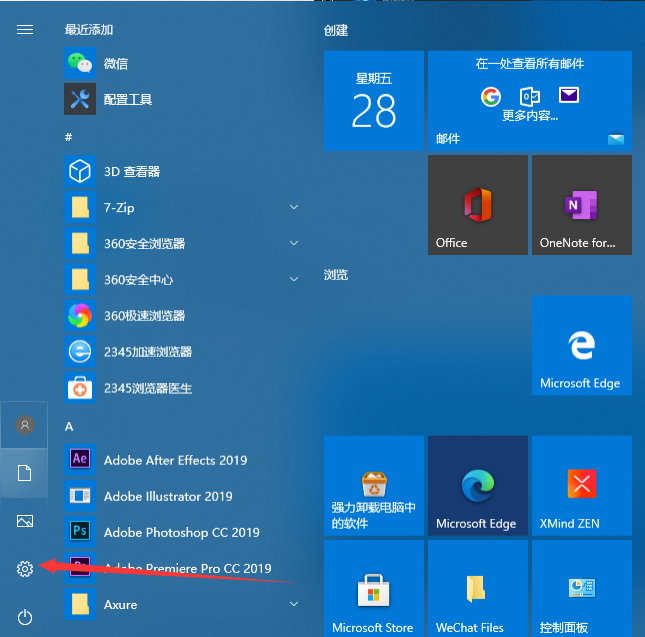
要实现两台打印机或者是多台打印机共享,首先要了解如何设置并共享局域网内有打印机电脑的打印机,之后需要解决的是局域网内其它电脑如何找到刚才那台电脑共享出去的打印机,并且连接使用。如果能够理解上面这些,相信实现共享就变的简单多了,下面来看看时间局域网内打印机共享的设置详细步骤。
1、鼠标点击开始菜单,然后点击设置。
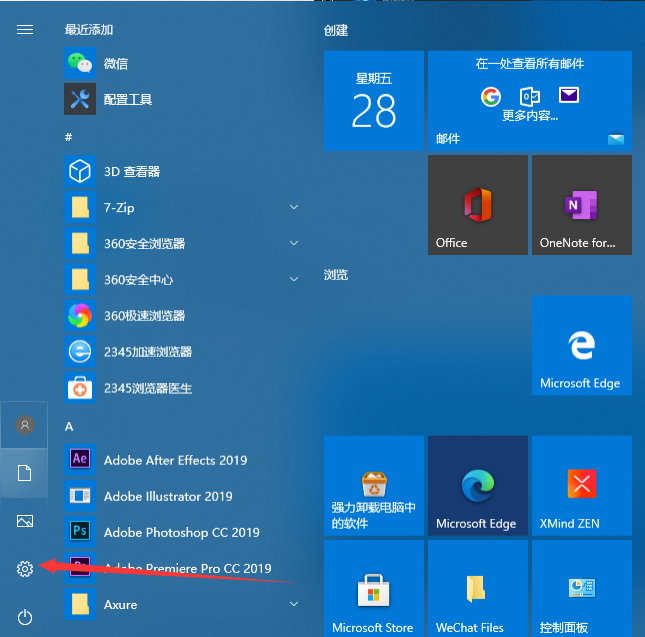
2、进入设置页面点击设备。
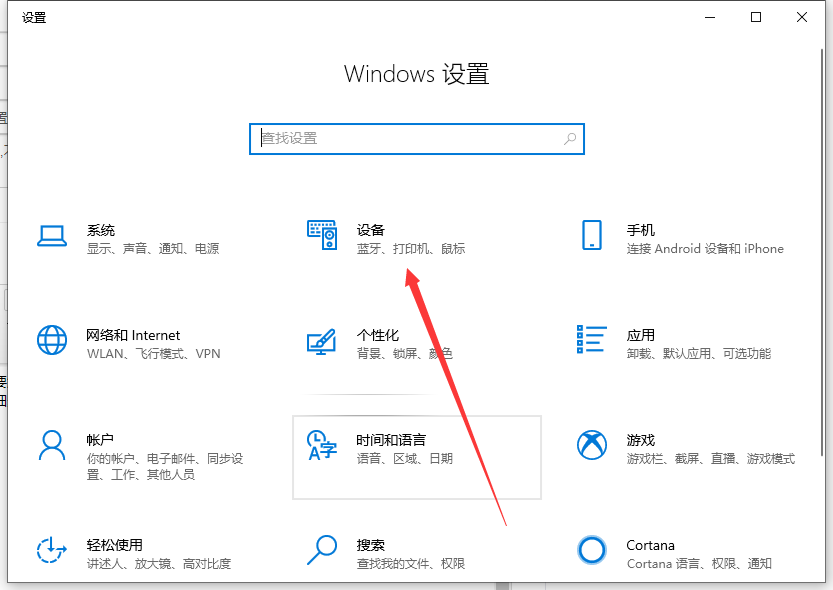
3、在左侧选择蓝牙和其它设备,然后在右边单击设备和打印机。
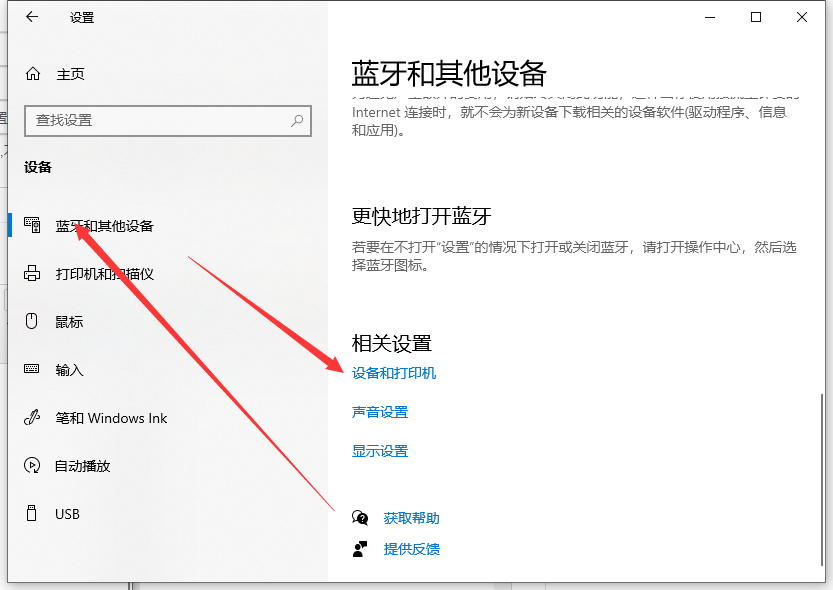
4、右键单击需要共享的打印机设备,选择打印机属性。
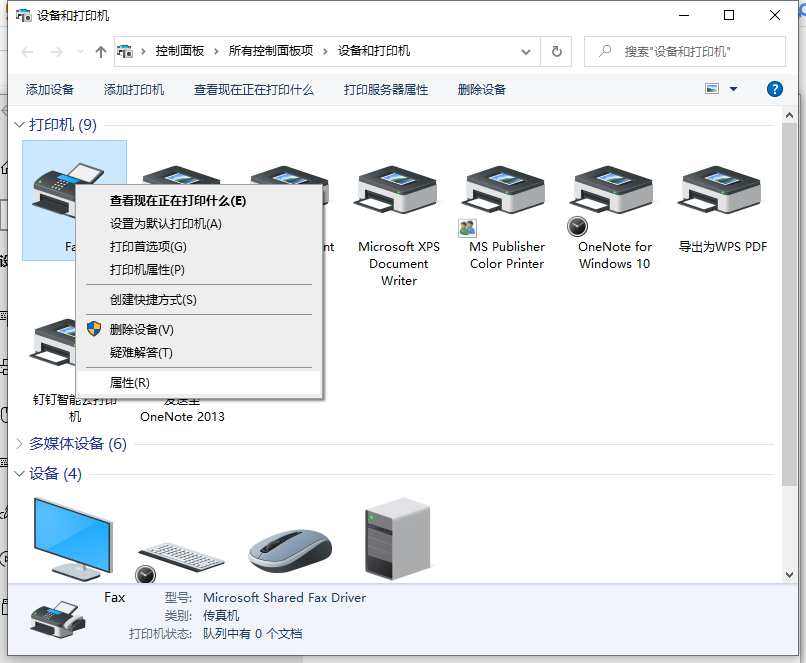
5、弹出窗口,切换到共享选项栏,勾选共享这台打印机,输入共享名,点击确定,即可看到共享图标。
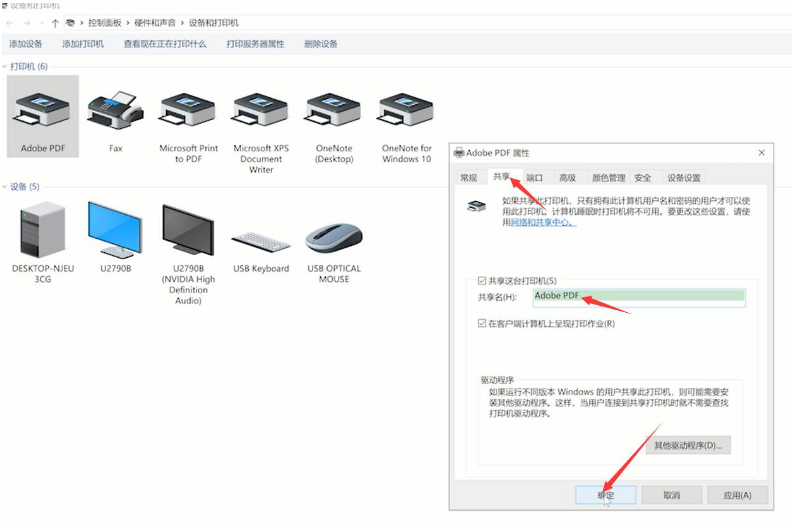
以上就是打印机共享如何设置的详细教程啦,希望能帮助到大家。






 粤公网安备 44130202001059号
粤公网安备 44130202001059号